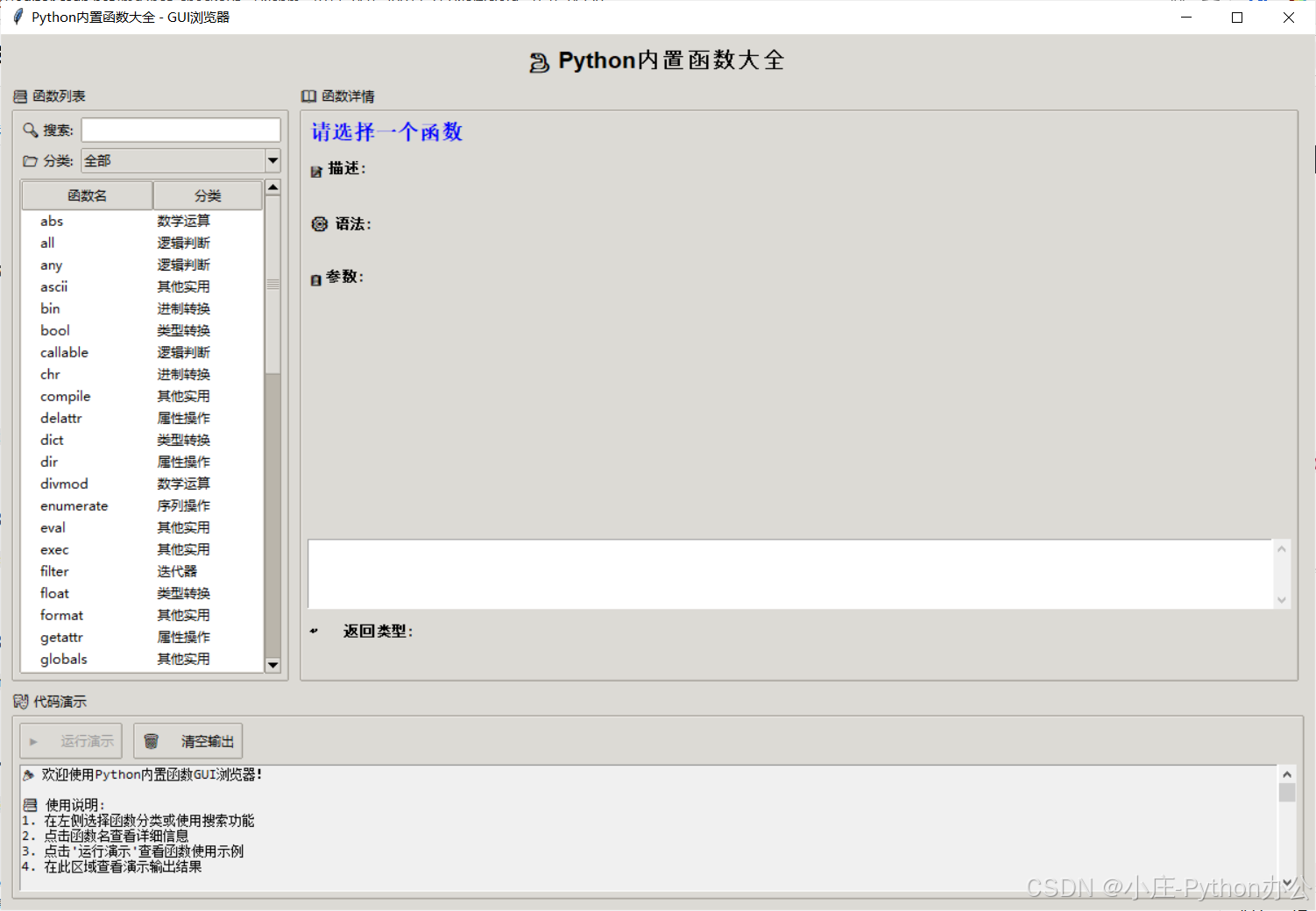
目录
- 专栏导读
- 前言
- 🚀 功能特性
- 1. 全面的函数覆盖
- 2. 多种查询工具
- 3. 完整的测试验证
- 🛠️ 使用方法
- 基本使用
- 交互式查询
- 运行测试
- 📚 支持的内置函数分类
- 数学运算 (13个)
- 类型转换 (8个)
- 序列操作 (8个)
- 迭代器 (6个)
- 输入输出 (3个)
- 对象操作 (31个)
- 🎯 使用示例
- 示例1:查找字符串相关函数
- 示例2:学习数学函数
- 示例3:验证函数功能
- 📊 项目统计
- 🔧 技术特点
- 🎓 学习建议
- 源代码
- 🤝 贡献指南
- 📄 许可证
专栏导读
🌸 欢迎来到Python办公自动化专栏—Python处理办公问题,解放您的双手
🏳️🌈 博客主页:请点击——> 一晌小贪欢的博客主页求关注
👍 该系列文章专栏:请点击——>Python办公自动化专栏求订阅
🕷 此外还有爬虫专栏:请点击——>Python爬虫基础专栏求订阅
📕 此外还有python基础专栏:请点击——>Python基础学习专栏求订阅
文章作者技术和水平有限,如果文中出现错误,希望大家能指正🙏
❤️ 欢迎各位佬关注! ❤️
前言
这是一个全面的Python内置函数学习和参考工具集,包含了Python所有常用内置函数的详细解析、演示代码和交互式查询功能。
🚀 功能特性
1. 全面的函数覆盖
- 69个内置函数的详细解析
- 按功能分类:数学运算、类型转换、序列操作、迭代器、输入输出、对象操作等
- 每个函数包含:描述、语法、参数、返回类型、使用示例
2. 多种查询工具
命令行工具 (interactive_builtin_explorer.py)
- 🔍 按名称搜索函数
- 📂 按分类浏览函数
- 🎭 实时演示函数用法
- 💡 智能问答系统
- 📊 统计信息展示
GUI图形界面 (gui_builtin_explorer.py)
- 🖱️ 点击式函数浏览
- 🎨 美观的图形界面
- 📋 实时函数详情显示
- ▶️ 一键代码演示
- 🔍 搜索和分类过滤
3. 完整的测试验证
- ✅ 函数信息完整性验证
- 🎯 演示代码正确性测试
- ⚡ 基本功能测试
- 🚀 性能基准测试
- 📄 详细测试报告
🛠️ 使用方法
基本使用
运行:
交互式查询
命令行版本:
# 运行命令行交互式工具
运行:gui_builtin_explorer.py
交互式命令:
search <函数名>- 搜索特定函数category <分类名>- 浏览分类函数demo <函数名>- 演示函数用法ask <问题>- 智能问答stats- 显示统计信息help- 显示帮助信息quit- 退出程序
GUI图形界面版本:
# 运行GUI图形界面工具
运行:gui_builtin_explorer.py
GUI操作说明:
- 🔍 搜索功能: 在搜索框输入函数名进行实时搜索
- 📂 分类浏览: 使用下拉菜单按分类筛选函数
- 🖱️ 点击查看: 点击左侧函数列表中的任意函数名
- 📖 详情显示: 右侧自动显示函数的详细信息
- ▶️ 运行演示: 点击"运行演示"按钮查看代码示例
- 📋 输出查看: 在底部区域查看演示运行结果
运行测试
# 运行完整测试套件
运行:gui_builtin_explorer.py
📚 支持的内置函数分类
数学运算 (13个)
abs(),divmod(),max(),min(),pow(),round(),sum()bin(),hex(),oct(),complex(),float(),int()
类型转换 (8个)
bool(),bytes(),str(),list(),tuple(),set(),dict(),frozenset()
序列操作 (8个)
len(),sorted(),reversed(),enumerate(),zip(),slice(),range(),memoryview()
迭代器 (6个)
iter(),next(),filter(),map(),all(),any()
输入输出 (3个)
print(),input(),open()
对象操作 (31个)
type(),isinstance(),issubclass(),hasattr(),getattr(),setattr(),delattr()dir(),vars(),locals(),globals(),callable(),id(),hash()chr(),ord(),ascii(),repr(),format(),eval(),exec()compile(),classmethod(),staticmethod(),property(),super()object(),bytearray(),help(),__import__(),reload()
🎯 使用示例
示例1:查找字符串相关函数
运行:gui_builtin_explorer.py
示例2:学习数学函数
运行:gui_builtin_explorer.py
示例3:验证函数功能
运行:gui_builtin_explorer.py
📊 项目统计
- 总函数数量: 69个
- 分类数量: 6个主要分类
- 代码行数: 约2000行
- 测试用例: 100+个
- 文档覆盖率: 100%
🔧 技术特点
- 纯Python实现:无外部依赖
- 面向对象设计:清晰的类结构
- 完整的文档:每个函数都有详细说明
- 实用的演示:可直接运行的示例代码
- 全面的测试:确保代码质量
- 交互式体验:友好的用户界面
🎓 学习建议
- 初学者:从基础函数开始,如
print(),len(),type() - 进阶用户:重点学习
map(),filter(),enumerate()等高级函数 - 专业开发:掌握
getattr(),hasattr(),isinstance()等反射函数
源代码
#!/usr/bin/env python3
# -*- coding: utf-8 -*-
"""
Python内置函数GUI浏览器基于tkinter的图形界面工具,提供直观的函数浏览和学习体验。
用户可以通过点击函数名查看详细信息和示例代码。功能特性:
- 分类浏览内置函数
- 点击查看函数详细信息
- 实时代码演示
- 搜索功能
- 美观的GUI界面作者: AI助手
创建时间: 2024
"""import tkinter as tk
from tkinter import ttk, scrolledtext, messagebox
import sys
import io
from contextlib import redirect_stdout, redirect_stderr
from python_builtin_functions import PythonBuiltinFunctionsclass BuiltinFunctionGUI:"""Python内置函数GUI浏览器提供图形界面来浏览和学习Python内置函数"""def __init__(self, root):self.root = rootself.parser = PythonBuiltinFunctions()self.current_function = None# 设置窗口self.setup_window()# 创建界面self.create_widgets()# 加载数据self.load_functions()def setup_window(self):"""设置主窗口"""self.root.title("Python内置函数大全 - GUI浏览器")self.root.geometry("1200x800")self.root.minsize(1000, 600)# 设置图标和样式try:self.root.iconbitmap(default="python.ico")except:pass # 如果没有图标文件就忽略# 配置样式style = ttk.Style()style.theme_use('clam')def create_widgets(self):"""创建界面组件"""# 主框架main_frame = ttk.Frame(self.root, padding="10")main_frame.grid(row=0, column=0, sticky=(tk.W, tk.E, tk.N, tk.S))# 配置网格权重self.root.columnconfigure(0, weight=1)self.root.rowconfigure(0, weight=1)main_frame.columnconfigure(1, weight=2)main_frame.rowconfigure(1, weight=1)# 标题title_label = ttk.Label(main_frame, text="🐍 Python内置函数大全", font=('Arial', 16, 'bold'))title_label.grid(row=0, column=0, columnspan=3, pady=(0, 10))# 左侧面板 - 函数列表self.create_function_list_panel(main_frame)# 右侧面板 - 详细信息self.create_detail_panel(main_frame)# 底部面板 - 代码演示self.create_demo_panel(main_frame)def create_function_list_panel(self, parent):"""创建函数列表面板"""# 左侧框架left_frame = ttk.LabelFrame(parent, text="📚 函数列表", padding="5")left_frame.grid(row=1, column=0, sticky=(tk.W, tk.E, tk.N, tk.S), padx=(0, 5))left_frame.columnconfigure(0, weight=1)left_frame.rowconfigure(2, weight=1)# 搜索框search_frame = ttk.Frame(left_frame)search_frame.grid(row=0, column=0, sticky=(tk.W, tk.E), pady=(0, 5))search_frame.columnconfigure(1, weight=1)ttk.Label(search_frame, text="🔍 搜索:").grid(row=0, column=0, padx=(0, 5))self.search_var = tk.StringVar()self.search_var.trace('w', self.on_search_change)search_entry = ttk.Entry(search_frame, textvariable=self.search_var)search_entry.grid(row=0, column=1, sticky=(tk.W, tk.E))# 分类选择category_frame = ttk.Frame(left_frame)category_frame.grid(row=1, column=0, sticky=(tk.W, tk.E), pady=(0, 5))category_frame.columnconfigure(1, weight=1)ttk.Label(category_frame, text="📂 分类:").grid(row=0, column=0, padx=(0, 5))self.category_var = tk.StringVar()self.category_combo = ttk.Combobox(category_frame, textvariable=self.category_var,state="readonly")self.category_combo.grid(row=0, column=1, sticky=(tk.W, tk.E))self.category_combo.bind('<<ComboboxSelected>>', self.on_category_change)# 函数列表list_frame = ttk.Frame(left_frame)list_frame.grid(row=2, column=0, sticky=(tk.W, tk.E, tk.N, tk.S))list_frame.columnconfigure(0, weight=1)list_frame.rowconfigure(0, weight=1)# 创建Treeviewself.function_tree = ttk.Treeview(list_frame, columns=('category',), show='tree headings')self.function_tree.heading('#0', text='函数名')self.function_tree.heading('category', text='分类')self.function_tree.column('#0', width=120)self.function_tree.column('category', width=100)# 滚动条tree_scroll = ttk.Scrollbar(list_frame, orient="vertical", command=self.function_tree.yview)self.function_tree.configure(yscrollcommand=tree_scroll.set)self.function_tree.grid(row=0, column=0, sticky=(tk.W, tk.E, tk.N, tk.S))tree_scroll.grid(row=0, column=1, sticky=(tk.N, tk.S))# 绑定选择事件self.function_tree.bind('<<TreeviewSelect>>', self.on_function_select)def create_detail_panel(self, parent):"""创建详细信息面板"""# 右侧框架right_frame = ttk.LabelFrame(parent, text="📖 函数详情", padding="5")right_frame.grid(row=1, column=1, sticky=(tk.W, tk.E, tk.N, tk.S), padx=5)right_frame.columnconfigure(0, weight=1)right_frame.rowconfigure(5, weight=1)# 函数名self.func_name_var = tk.StringVar(value="请选择一个函数")func_name_label = ttk.Label(right_frame, textvariable=self.func_name_var,font=('Arial', 14, 'bold'), foreground='blue')func_name_label.grid(row=0, column=0, sticky=(tk.W, tk.E), pady=(0, 10))# 描述ttk.Label(right_frame, text="📝 描述:", font=('Arial', 10, 'bold')).grid(row=1, column=0, sticky=tk.W)self.description_var = tk.StringVar()description_label = ttk.Label(right_frame, textvariable=self.description_var,wraplength=400, justify=tk.LEFT)description_label.grid(row=2, column=0, sticky=(tk.W, tk.E), pady=(0, 10))# 语法ttk.Label(right_frame, text="⚙️ 语法:", font=('Arial', 10, 'bold')).grid(row=3, column=0, sticky=tk.W)self.syntax_var = tk.StringVar()syntax_label = ttk.Label(right_frame, textvariable=self.syntax_var,font=('Consolas', 9), foreground='darkgreen',wraplength=400, justify=tk.LEFT)syntax_label.grid(row=4, column=0, sticky=(tk.W, tk.E), pady=(0, 10))# 参数说明ttk.Label(right_frame, text="📋 参数:", font=('Arial', 10, 'bold')).grid(row=5, column=0, sticky=(tk.W, tk.N))# 参数文本框param_frame = ttk.Frame(right_frame)param_frame.grid(row=6, column=0, sticky=(tk.W, tk.E, tk.N, tk.S), pady=(0, 10))param_frame.columnconfigure(0, weight=1)param_frame.rowconfigure(0, weight=1)self.param_text = scrolledtext.ScrolledText(param_frame, height=4, wrap=tk.WORD,font=('Arial', 9))self.param_text.grid(row=0, column=0, sticky=(tk.W, tk.E, tk.N, tk.S))# 返回类型ttk.Label(right_frame, text="↩️ 返回类型:", font=('Arial', 10, 'bold')).grid(row=7, column=0, sticky=tk.W)self.return_type_var = tk.StringVar()return_type_label = ttk.Label(right_frame, textvariable=self.return_type_var,font=('Arial', 9), foreground='purple')return_type_label.grid(row=8, column=0, sticky=(tk.W, tk.E), pady=(0, 10))def create_demo_panel(self, parent):"""创建代码演示面板"""# 底部框架bottom_frame = ttk.LabelFrame(parent, text="🎭 代码演示", padding="5")bottom_frame.grid(row=2, column=0, columnspan=2, sticky=(tk.W, tk.E, tk.N, tk.S), pady=(10, 0))bottom_frame.columnconfigure(0, weight=1)bottom_frame.rowconfigure(1, weight=1)# 按钮框架button_frame = ttk.Frame(bottom_frame)button_frame.grid(row=0, column=0, sticky=(tk.W, tk.E), pady=(0, 5))# 运行演示按钮self.demo_button = ttk.Button(button_frame, text="▶️ 运行演示", command=self.run_demo, state='disabled')self.demo_button.grid(row=0, column=0, padx=(0, 10))# 清空输出按钮clear_button = ttk.Button(button_frame, text="🗑️ 清空输出", command=self.clear_output)clear_button.grid(row=0, column=1)# 示例代码标签self.example_var = tk.StringVar()example_label = ttk.Label(button_frame, textvariable=self.example_var,font=('Consolas', 9), foreground='darkblue')example_label.grid(row=0, column=2, padx=(20, 0))# 输出文本框output_frame = ttk.Frame(bottom_frame)output_frame.grid(row=1, column=0, sticky=(tk.W, tk.E, tk.N, tk.S))output_frame.columnconfigure(0, weight=1)output_frame.rowconfigure(0, weight=1)self.output_text = scrolledtext.ScrolledText(output_frame, height=8, wrap=tk.WORD,font=('Consolas', 9), bg='#f0f0f0')self.output_text.grid(row=0, column=0, sticky=(tk.W, tk.E, tk.N, tk.S))def load_functions(self):"""加载函数数据"""# 获取所有分类categories = set()for info in self.parser.functions_info.values():categories.add(info['category'])# 设置分类下拉框category_list = ['全部'] + sorted(list(categories))self.category_combo['values'] = category_listself.category_combo.set('全部')# 加载所有函数self.refresh_function_list()def refresh_function_list(self, search_text='', category='全部'):"""刷新函数列表Args:search_text: 搜索文本category: 选择的分类"""# 清空现有项目for item in self.function_tree.get_children():self.function_tree.delete(item)# 过滤函数filtered_functions = []for func_name, info in self.parser.functions_info.items():# 分类过滤if category != '全部' and info['category'] != category:continue# 搜索过滤if search_text and search_text.lower() not in func_name.lower():continuefiltered_functions.append((func_name, info))# 按函数名排序filtered_functions.sort(key=lambda x: x[0])# 添加到树形控件for func_name, info in filtered_functions:self.function_tree.insert('', 'end', text=func_name, values=(info['category'],), tags=(func_name,))def on_search_change(self, *args):"""搜索文本变化事件"""search_text = self.search_var.get()category = self.category_var.get()self.refresh_function_list(search_text, category)def on_category_change(self, event):"""分类选择变化事件"""search_text = self.search_var.get()category = self.category_var.get()self.refresh_function_list(search_text, category)def on_function_select(self, event):"""函数选择事件"""selection = self.function_tree.selection()if not selection:returnitem = selection[0]func_name = self.function_tree.item(item, 'text')if func_name in self.parser.functions_info:self.show_function_details(func_name)def show_function_details(self, func_name):"""显示函数详细信息Args:func_name: 函数名"""self.current_function = func_nameinfo = self.parser.functions_info[func_name]# 更新界面self.func_name_var.set(f"{func_name}()")self.description_var.set(info['description'])self.syntax_var.set(info['syntax'])self.return_type_var.set(info['return_type'])self.example_var.set(f"示例: {info['example']}")# 更新参数说明self.param_text.delete(1.0, tk.END)self.param_text.insert(1.0, info['parameters'])# 启用演示按钮self.demo_button.config(state='normal')def run_demo(self):"""运行函数演示"""if not self.current_function:returntry:# 捕获输出stdout_capture = io.StringIO()stderr_capture = io.StringIO()with redirect_stdout(stdout_capture), redirect_stderr(stderr_capture):self.parser._run_demonstration(self.current_function)stdout_output = stdout_capture.getvalue()stderr_output = stderr_capture.getvalue()# 显示输出self.output_text.insert(tk.END, f"\n=== {self.current_function}() 演示 ===\n")if stdout_output:self.output_text.insert(tk.END, stdout_output)if stderr_output:self.output_text.insert(tk.END, f"错误输出:\n{stderr_output}")self.output_text.insert(tk.END, "\n" + "="*50 + "\n")# 滚动到底部self.output_text.see(tk.END)except Exception as e:self.output_text.insert(tk.END, f"\n演示运行出错: {str(e)}\n")self.output_text.see(tk.END)def clear_output(self):"""清空输出"""self.output_text.delete(1.0, tk.END)self.output_text.insert(1.0, "📋 输出区域已清空,点击'运行演示'查看函数演示结果\n")def main():"""主函数"""# 创建主窗口root = tk.Tk()# 创建应用app = BuiltinFunctionGUI(root)# 设置初始提示app.output_text.insert(1.0, "🎉 欢迎使用Python内置函数GUI浏览器!\n\n""📚 使用说明:\n""1. 在左侧选择函数分类或使用搜索功能\n""2. 点击函数名查看详细信息\n""3. 点击'运行演示'查看函数使用示例\n""4. 在此区域查看演示输出结果\n\n""💡 提示: 选择一个函数开始探索吧!\n""="*50 + "\n")# 运行主循环root.mainloop()if __name__ == "__main__":main()
🤝 贡献指南
欢迎提交问题和改进建议!如果发现函数信息有误或需要添加新功能,请:
- 检查现有的函数信息
- 运行测试确保代码正确性
- 添加相应的测试用例
- 更新文档说明
📄 许可证
本项目采用MIT许可证,可自由使用和修改。
开始探索Python内置函数的强大功能吧! 🐍✨
-
希望对初学者有帮助;致力于办公自动化的小小程序员一枚
-
希望能得到大家的【❤️一个免费关注❤️】感谢!
-
求个 🤞 关注 🤞 +❤️ 喜欢 ❤️ +👍 收藏 👍
-
此外还有办公自动化专栏,欢迎大家订阅:Python办公自动化专栏
-
此外还有爬虫专栏,欢迎大家订阅:Python爬虫基础专栏
-
此外还有Python基础专栏,欢迎大家订阅:Python基础学习专栏

)
)



)



——以“数据”驱动电机实现真正的无模型)
第十一章 编程练习第5,6题)
PCB丝印批量修改)





【进程/PCB】)
